Завантаження і установка драйверів для клавіатури A4Tech
З року в рік комп'ютерне обладнання та периферія удосконалюються, йдучи в ногу з технологічним процесом. Клавіатура - не виняток у цьому плані. З плином часу навіть самі бюджетні девайси подібного роду обзавелися різними новими функціями, а також мультимедійними та додатковими кнопками. Наш сьогоднішній урок буде дуже корисний власникам клавіатур відомого виробника A4Tech. У цій статті ми розповімо про те, де можна знайти і як встановити драйвера для клавіатур зазначеної марки.
зміст
Кілька способів інсталювати ПЗ для клавіатури A4Tech
Як правило, ПО необхідно встановлювати лише для клавіатур, які мають нестандартним функціоналом і клавішами. Це робиться для того, щоб була можливість налаштувати такі функції. Стандартні ж клавіатури в переважній більшості автоматично визначаються операційною системою і не вимагають додаткових драйверів. Для володарів різних мультимедійних клавіатур A4Tech ми підготували ряд способів, які допоможуть інсталювати софт для цього пристрою введення.
Спосіб 1: Офіційний сайт A4Tech
Як і будь-які драйвера, пошук ПО для клавіатур варто почати з офіційного сайту виробника. Для використання даного способу від вас буде потрібно наступне:
- Заходимо на офіційну сторінку завантаження софта для всіх пристроїв A4Tech.
- Зверніть увагу, що незважаючи на те, що сайт є офіційним, деякі антивіруси і браузери можуть лаятися на дану сторінку. Проте, ніяких шкідливих дій і об'єктів під час його використання виявлено не було.
- На даній сторінці необхідно спершу вибрати потрібну категорію пристрої, для якого будемо шукати ПО. Зробити це можна в найпершому випадаючому меню. Драйвера для клавіатур представлені в трьох розділах - «Провідні клавіатури», «Набори і бездротові клавіатури», а також «Ігрові клавіатури».
- Після цього потрібно в другому випадаючому меню вказати модель вашого пристрою. Якщо ви не знаєте моделі вашої клавіатури, просто подивіться на її зворотну сторону. Як правило, там завжди є подібна інформація. Вибираємо модель і тиснемо кнопку «Відкрити», яка знаходиться поруч. Якщо в списку моделей ви не знайшли ваш пристрій, спробуйте змінити категорію обладнання на одну з тих, що вказані вище.
- Після цього ви опинитеся на сторінці, де побачите список всього софта, який підтримується вашою клавіатурою. Тут же буде вказана вся інформація, щодо всіх драйверів і утиліт - розмір, дата випуску, підтримувана ОС і опис. Вибираємо необхідне ПО і тиснемо кнопку «Завантажити» під описом продукту.
- В результаті ви завантажте архів з файлами. Чекаємо закінчення завантаження і витягаємо весь вміст архіву. Після цього потрібно запустити виконуваний файл. Найчастіше він називається «Setup». Проте, в деяких випадках в архіві буде всього один файл з іншою назвою, який вам точно також потрібно запустити.
- При появі попередження системи безпеки необхідно натиснути кнопку «Запустити» в подібному вікні.
- Після цього ви побачите головне вікно програми установки драйвера A4Tech. Можете прочитати наведену у вікні інформацію за бажанням, і натиснути кнопку «Далі» для продовження.
- Наступним кроком буде вказівка майбутнього розташування файлів софта A4Tech. Ви можете залишити все без змін або вказати іншу папку, натиснувши кнопку «Огляд» і вибравши шлях вручну. Коли питання з вибором шляху установки буде вирішене, тиснемо кнопку «Далі».
- Далі від вас буде потрібно вказати назву папки з софтом, яка буде створена в меню «Пуск». На даному етапі рекомендуємо залишити все за умовчанням і просто натиснути кнопку «Далі».
- У наступному вікні ви зможете перевірити всю зазначену раніше інформацію. Якщо все було вибрано правильно, тиснемо кнопку «Далі» для початку процесу інсталяції.
- Почнеться процес інсталяції драйвера. Він триватиме не довго. Чекаємо закінчення установки.
- В результаті ви побачите вікно з повідомленням про успішну інсталяції софту. Вам залишається лише завершити процес, натиснувши кнопку «Готово».
- Якщо все пройде без помилок і проблем, в треї з'явиться значок у вигляді клавіатури. Натиснувши на нього, ви відкриєте вікно з додатковими настройками клавіатури A4Tech.
- Зверніть увагу, що в залежності від моделі клавіатури і дати релізу драйвера, процес установки може дещо відрізнятися від наведеного прикладу. Проте, загальна суть залишається такою самою.
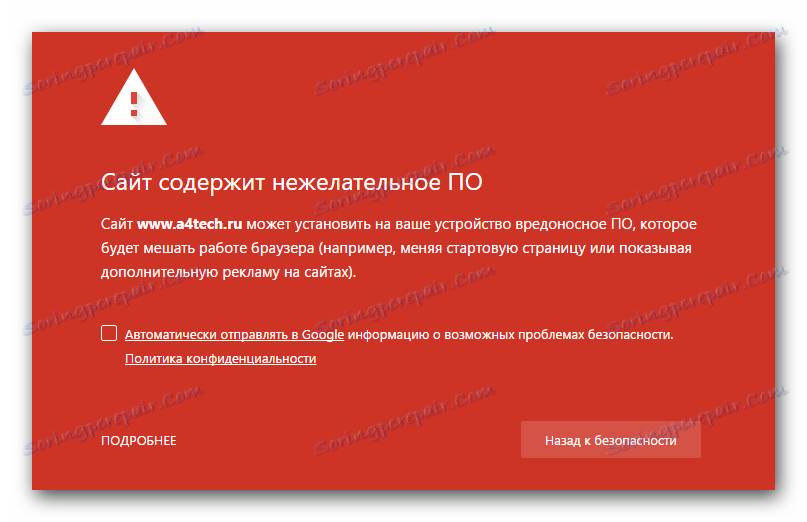
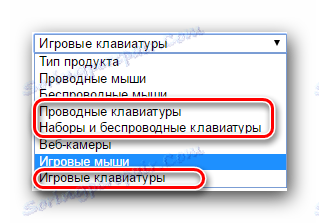

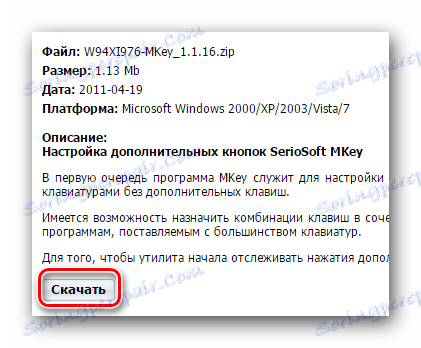

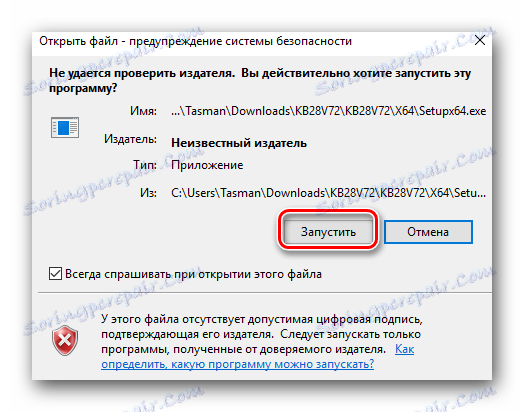
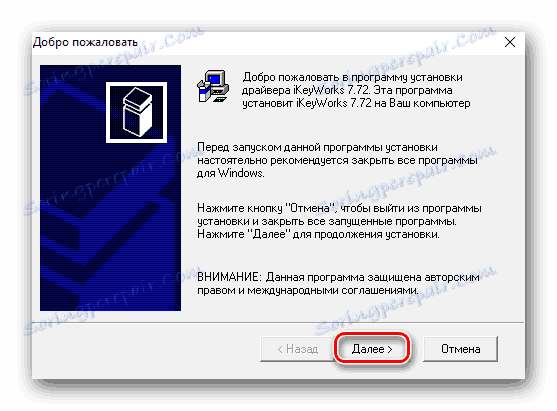

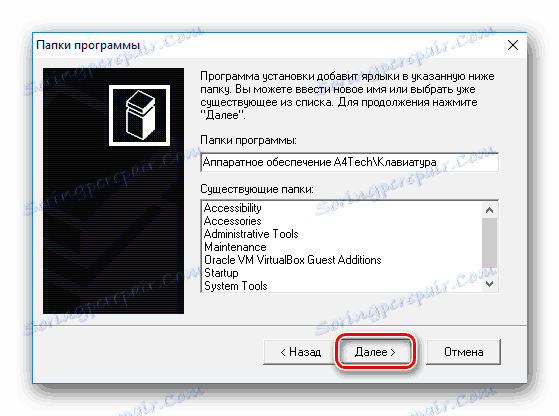
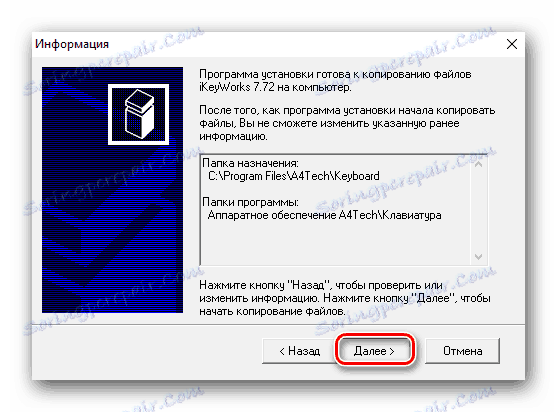

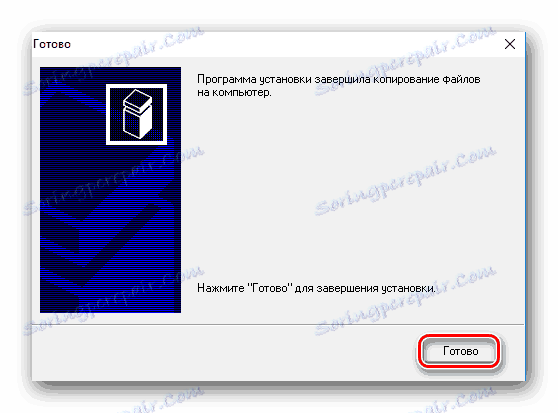
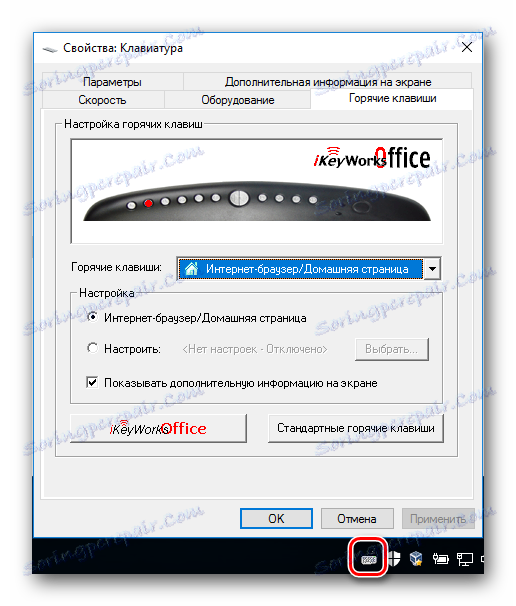
Спосіб 2: Глобальні програми оновлення драйверів
Подібний метод універсальний. Він допоможе завантажити і встановити драйвера для абсолютно будь-якого пристрою, підключеного до вашого комп'ютера. ПО для клавіатур також можна інсталювати даними способом. Для цього потрібно скористатися однією з утиліт, що спеціалізуються на цьому завданню. Огляд на кращі такі програми ми робили в одній з наших попередніх статей. Ознайомитися з ним ви можете по посиланню нижче.
Детальніше: Кращі програми для установки драйверів
Рекомендуємо в даному випадком використовувати імениті утиліти подібного роду. До таких можна віднести DriverPack Solution і Driver Genius . Це пов'язано з тим, що менш популярні програми можуть просто не впізнати вірно ваш пристрій. Для вашої зручності ми підготували спеціальний навчальний урок, який покликаний допомогти вам у цьому питанні.
урок: Як оновити драйвера на комп'ютері за допомогою DriverPack Solution
Спосіб 3: Пошук драйверів по ID обладнання
На даному методі ми не будемо детально зупинятися, тому що розписували його цілком і повністю в одному з наших попередніх уроків, посилання на який ви знайдете трохи нижче. Суть цього способу зводиться до пошуку ідентифікатора вашої клавіатури і використанні його на спеціальних сайтах, які підберуть драйвера за наявним ВД. Звичайно, це все можливо за умови, що кількість написаних вами ідентифікатора буде в базі таких онлайн-сервісів.
урок: Пошук драйверів по ID обладнання
Спосіб 4: Диспетчер пристроїв
Цей спосіб дозволить інсталювати лише базові файли драйвера клавіатури. Після цього ми рекомендуємо скористатися одним із зазначених вище методів, для повноцінної установки всього програмного забезпечення. Перейдемо безпосередньо до самого способу.
- Відкриваємо «Диспетчер пристроїв». Зробити це можна кількома способами. Про найпоширеніші ми вже розповідали в одній з минулих статей.
- У «Диспетчері пристроїв» шукаємо розділ «Клавіатури» і відкриваємо його.
- В даному розділі ви побачите назву клавіатури, що приєднана до комп'ютера. Кількома на назві правою кнопкою миші і вибираємо в меню пункт "Оновити драйвери».
- Після цього ви побачите вікно, де необхідно вибрати тип пошуку драйвера на вашому комп'ютері. Рекомендуємо використовувати «Автоматичний пошук». Для цього вам потрібно просто натиснути на назві першого пункту.
- Далі запуститься процес пошуку необхідного софта в мережі. Якщо системі вдасться його виявити - вона автоматично інсталює його і застосує настройки. У будь-якому випадку ви побачите вікно з результатами пошуку в самому кінці.
- На цьому даний метод буде завершено.
урок: Відкриваємо «Диспетчер пристроїв»

Клавіатури відносяться до вельми специфічним пристроїв, з якими у деяких можуть виникнути проблеми. Сподіваємося, описані вище способи допоможуть вам без проблем інсталювати драйвера для пристроїв A4Tech. При виникненні питань або зауважень - пишіть в коментарі. Спробуємо відповісти на всі ваші запитання і допомогти в разі виникнення помилок.
